השתמש בתיבת הדו ייבוא נתונים כדי לשלוט באופן הוספת הנתונים לחוברת העבודה שלך.
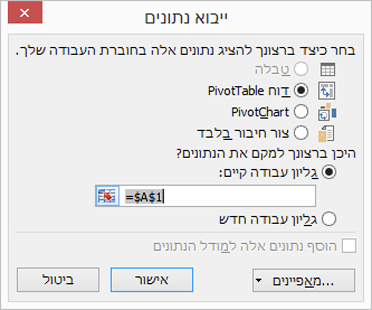
תחת בחר כיצד ברצונך להציג נתונים אלה בחוברת העבודה שלך, בצע אחת מהפעולות הבאות:
-
כדי ליצור דוח PivotTable בלבד, בחר דוח pivottable.
-
כדי ליצור דוח PivotTable ודוח PivotChart, בחר pivotchart ו-pivottable.
-
כדי לאחסן את החיבור שנבחר בחוברת העבודה לשימוש מאוחר יותר, בחר צור חיבור בלבד. תיבת סימון זו מבטיחה שהחיבור נמצא בשימוש על-ידי נוסחאות המכילות פונקציות קוביה שאתה יוצר ושאין ברצונך ליצור דוח PivotTable.
תחת היכן ברצונך למקם את הנתונים, בצע אחת מהפעולות הבאות:
-
כדי למקם את דוח ה-PivotTable בגליון עבודה קיים, בחר גליון עבודה קייםולאחר מכן הקלד את ההפניה לתא של התא הראשון בטווח התאים שבו ברצונך לאתר את דוח ה-PivotTable.
באפשרותך גם לבחור כווץ תיבת הדו


-
כדי למקם את דוח ה-PivotTable בגליון עבודה חדש המתחיל בתא A1, לחץ על גליון עבודה חדש.
תחת קו המפריד בחלק התחתון של תיבת הדו:
-
כדי להשתמש בנתונים ב-Power Pivot, בחר הוסף נתונים אלה למודל הנתונים. לקבלת מידע נוסף, ראה תחילת העבודה עם Power Pivot.
-
כדי לאמת או לשנות מאפייני חיבור, לחץ על מאפיינים, בצע את השינויים הדרושים בתיבת הדו מאפייני חיבור ולאחר מכן בחר אישור. לקבלת מידע נוסף, ראה מאפייני חיבור.










